Всем привет! Сегодня я расскажу вам, как отвязать или поменять номер телефона от Стима. Сразу хочу вас предупредить, вам желательно иметь доступ к старому номеру. В противном случае у вас могут возникнуть проблемы при смене. Если вы потеряли сам номер и больше не имеете к нему доступ, то можно попробовать выполнить восстановление через привязанную почту. Но опять же, тут ничего не обещаю. Про дополнительные методы я расскажу в статье ниже. Поехали!
Способ 1: На ПК
В этой главе я расскажу вам, как изменить номер телефона в Steam при использовании компьютерной версии, установленной у вас в системе.
- Откройте само приложение и авторизуйтесь.
- В левом верхнем углу окна жмем «Steam» – «Настройки».
- На вкладке «Аккаунт» в правом верхнем углу найдите ссылку «Подробнее об аккаунте».
- Листаем вниз до раздела «Контактная информация» и жмем «Управление номером телефона».
- Далее у нас есть два варианта – изменить или удалить старый номер телефона. Просто выберите нужный вариант. Теперь действуем согласно инструкциям на экране.
Если у вас есть доступ к старому номеру и еще у вас подключен Steam Guard, то смена номера должна пройти как по маслу. Если же к старому номеру доступа нет, у вас возникнут трудности. На самом деле я бы на вашем месте сходил к оператору с паспортом и восстановил симку, дабы потом проще было отвязать номер.
Если вы уже не имеете доступа к телефону, вас попросят ввести проверочный код из почты. После этого все транзакции и обмен будут закрыты на 15 дней. Если у вас нет доступа и к почте, можно попробовать обратиться в техническую поддержку Steam. По другим вопросам я могу вам помочь советом, если вы подробно опишите свою проблему в комментариях.
Способ 2: На телефоне
В этой главе мы, по сути, сделаем то же самое что и в предыдущей, только будем для этого использовать приложение Steam для смартфона.
- Откройте программу на телефоне.
- Тапните пальцем поверх вашей аватарки в правом верхнем углу.
- В самом низу перейдите в раздел «Об аккаунте».
- Аналогично, как и в компьютерной версии листаем вниз и жмем по ссылке «Управление номером телефона».
- Жмем по кнопке «Изменить номер».
- Выбираем тот вариант, который вам нужен. Далее смотрим, и читаем инструкции на экране. Дополнительные советы от автора смотрите в конце прошлой главы.
Способ 3: Отсоединение Steam Guard
Еще один вариант сменить номер телефона в Стиме – это для начала отвязать Steam Guard, который привязан к старому номеру.
- В приложении Steam откройте основное меню, нажав по трем линиям в самом низу.
- Переходим в «Steam Guard». В зависимости от типа аутентификации вам нужно зайти в настройки этой функции, нажав по шестеренке. Поищите её, она может находиться в любом месте.
- В списке выбираем команду «Удалить аутентификатор».
- Подтверждаем удалением. Далее для удаления вам понадобится ввести проверочный код, который придет к вам на телефон и на привязанную почту.
Вроде бы рассказал все. Если у вас еще остались вопросы – пишите в комментариях. До новых встреч на портале WiFiGiD.RU.


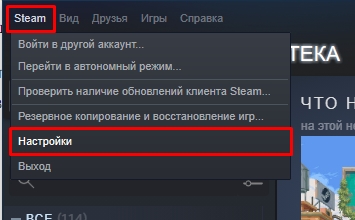
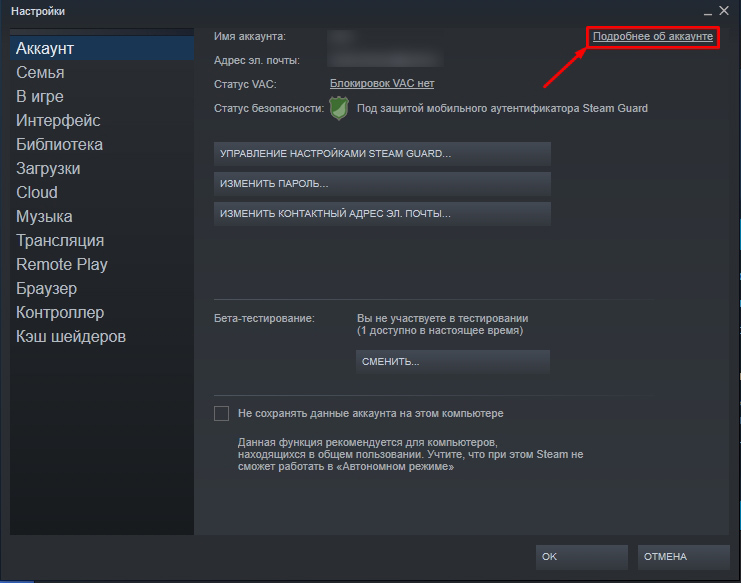
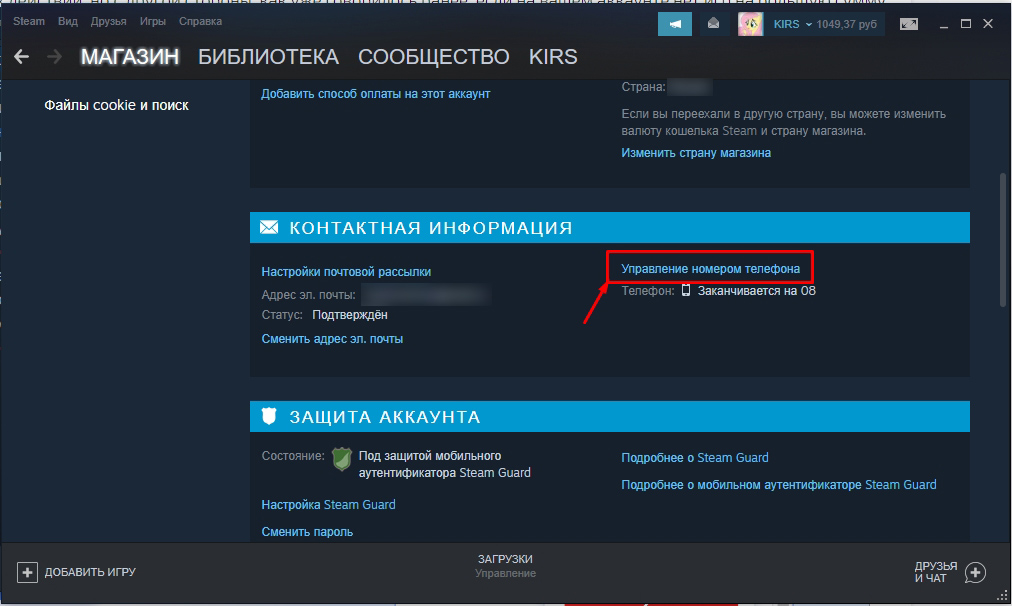
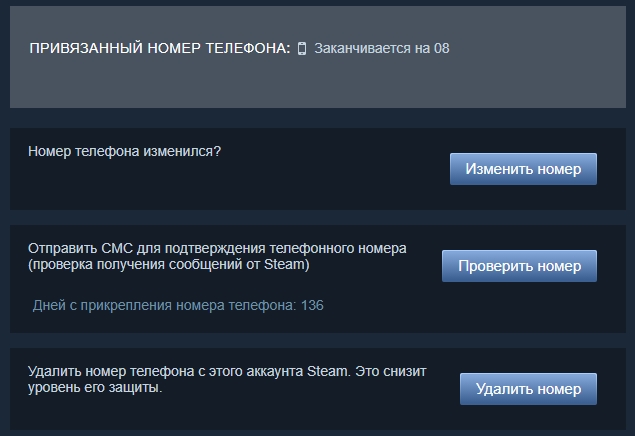
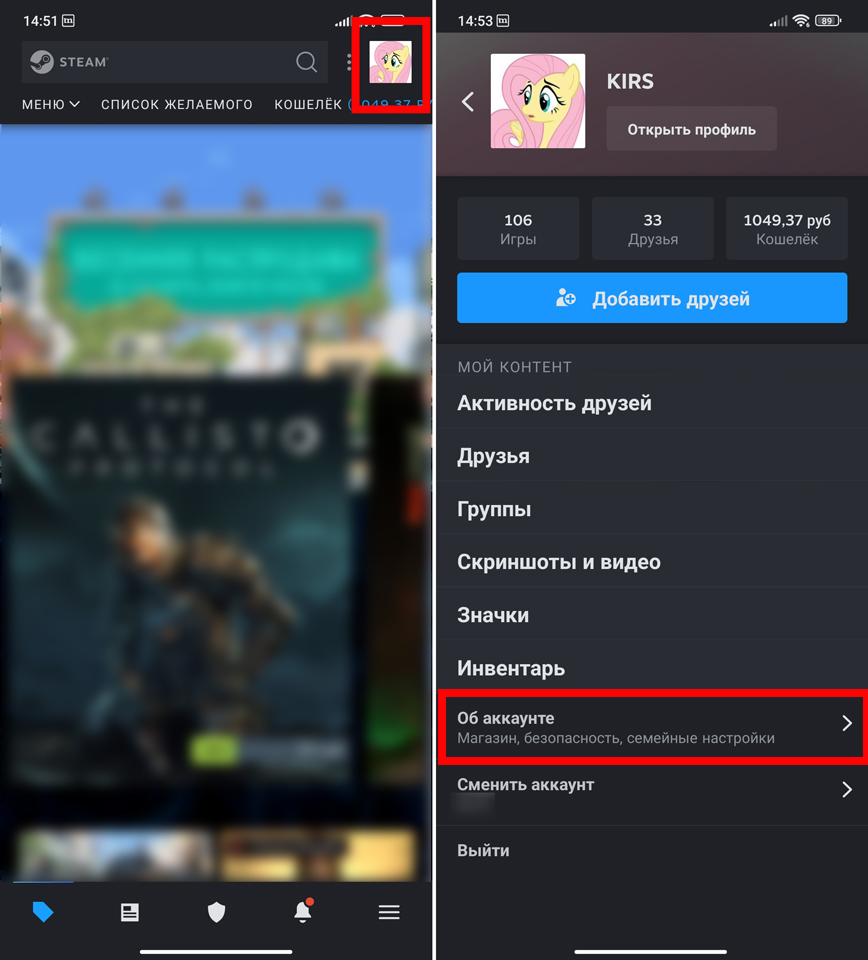
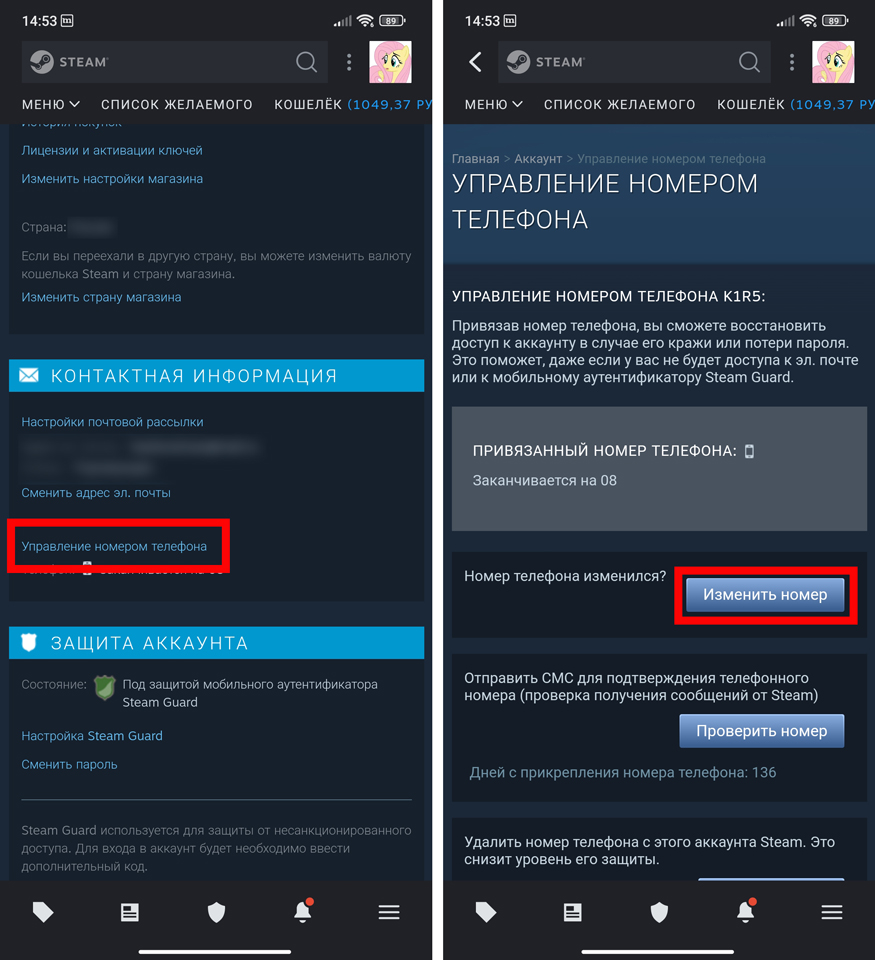
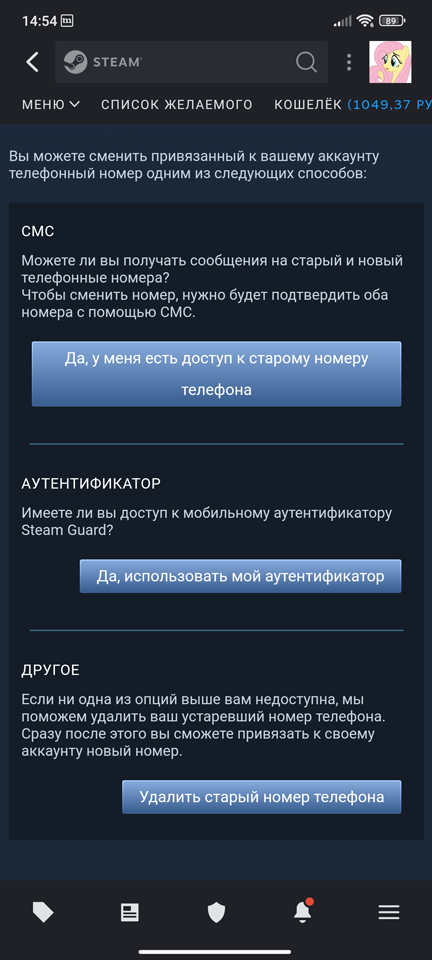
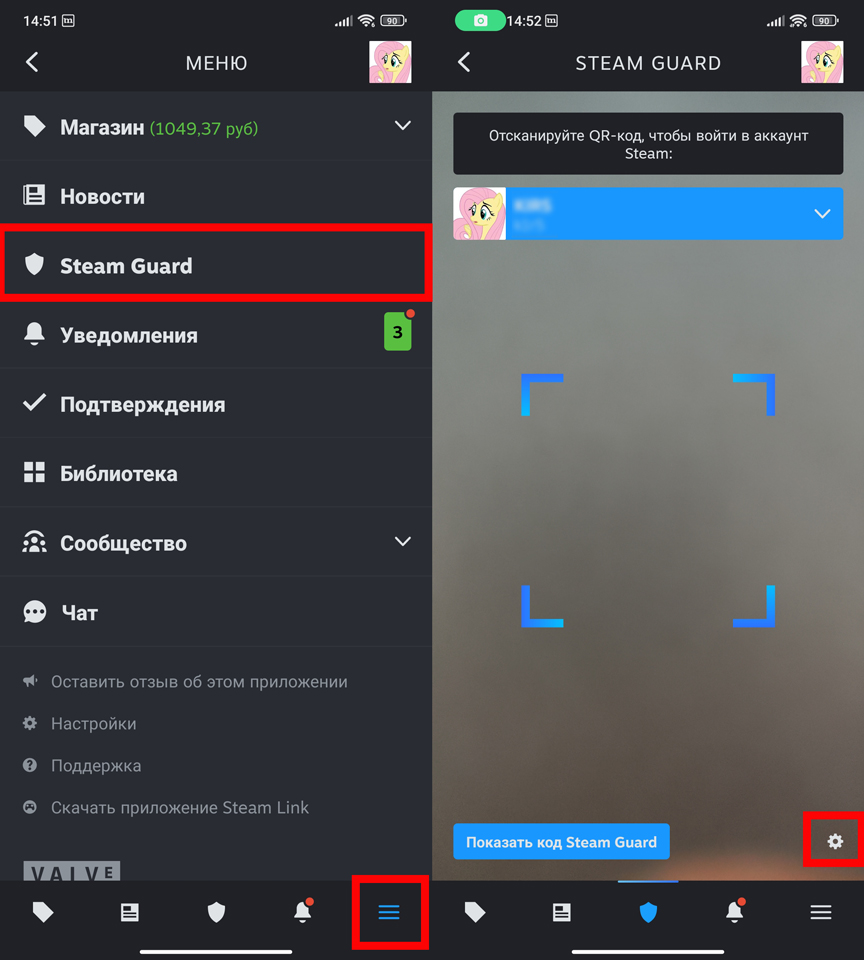
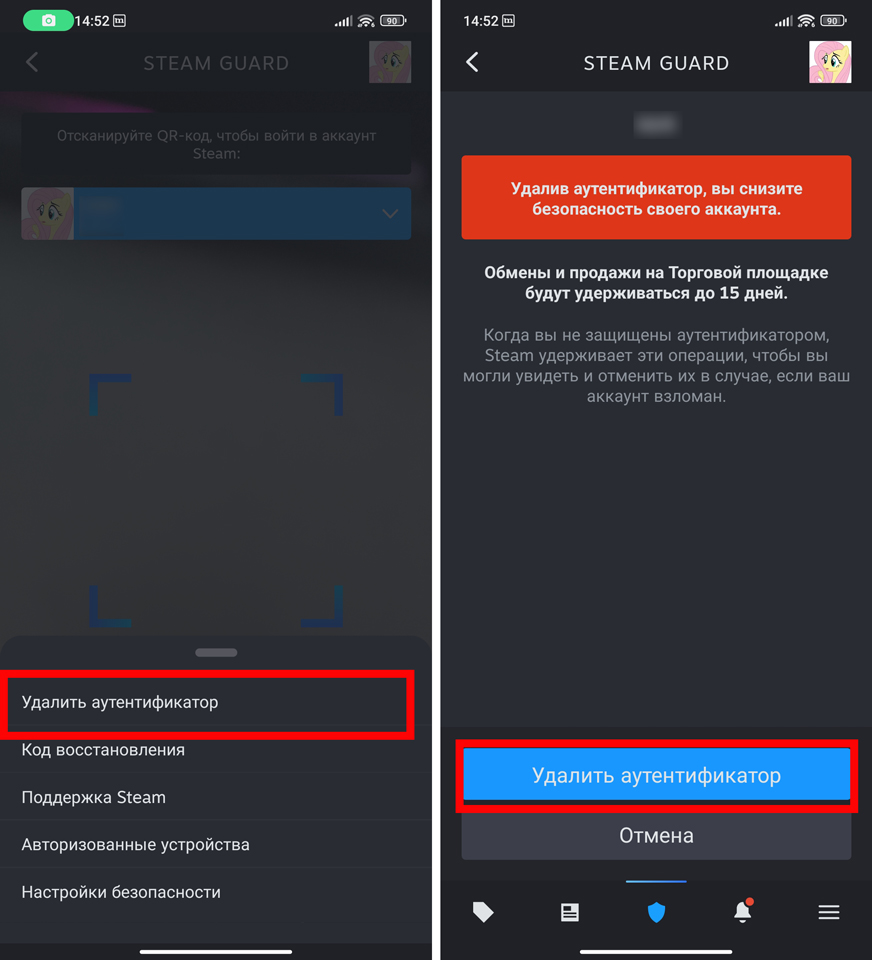
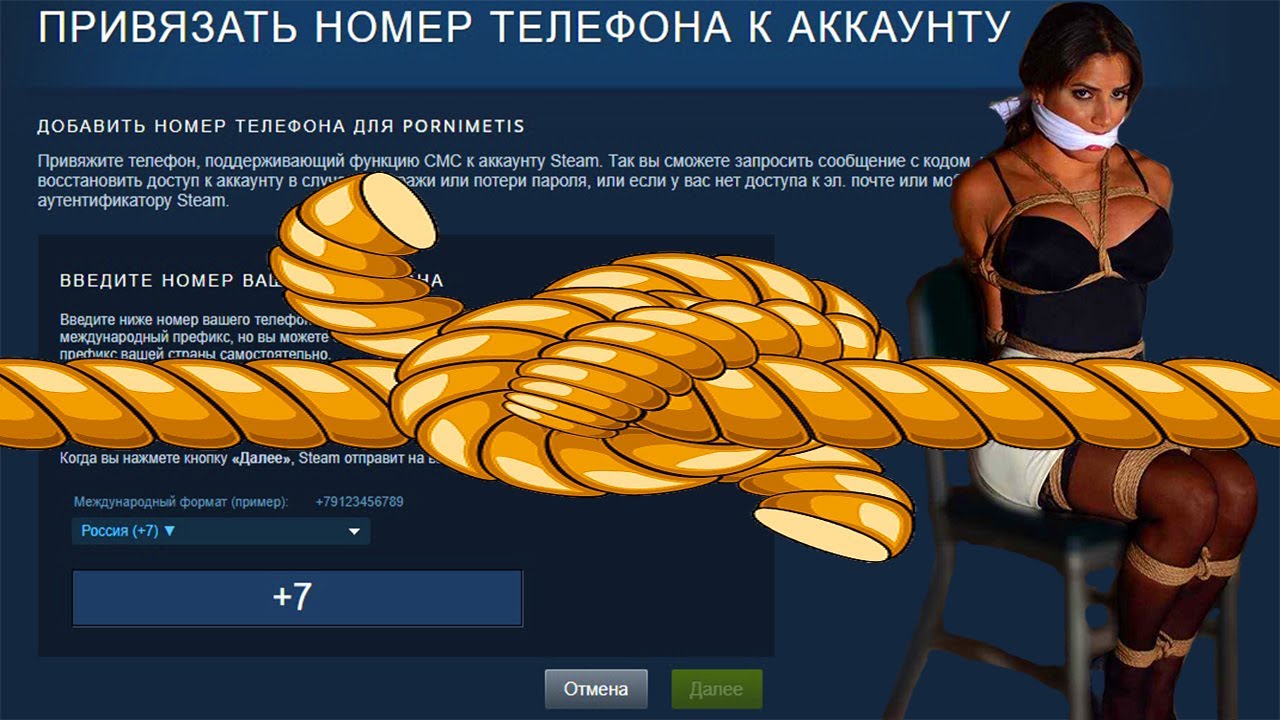




Спасибо автору! Уже и забыл что у меня вообще там номер существовал, а тут надо было новый аккаунт сделать

ну почему это все так сложно сделано
Сначала войти в приложение, потом через стимгуард, почему они просто не сделали все в одну кнопку перекинуть мой номер на другой аккунт